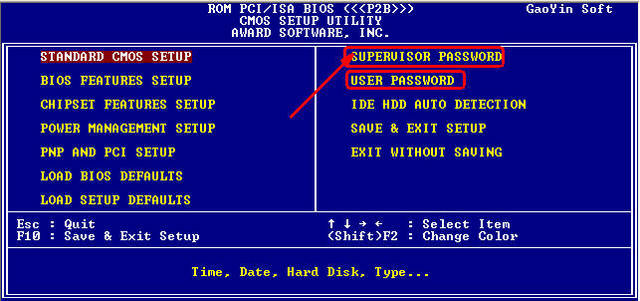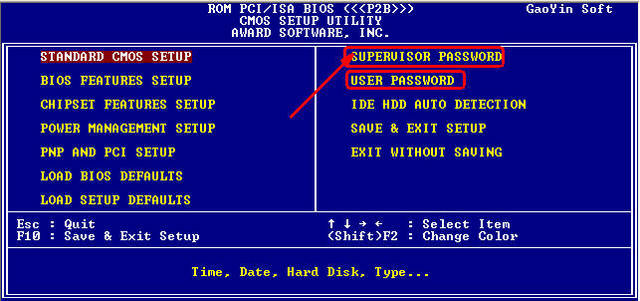Security Option选择Always或是System 然后再设置密码如下图:
Security Option选择Always或是System 然后再设置密码
如下图:
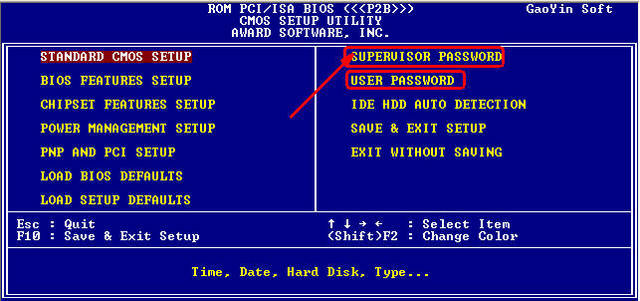
 2楼
2楼
二、密码设置方法
BIOS版本虽然有多个,但密码设置方法基本相同。现以Award 4.51 PG版本(如下图)为例。在计算机启动过程中,当屏幕下方出现提示:“Press DEL to enter SETUP”时按住Del键便可进入。
方法是: 开机时,当屏幕下方出现提示“Press DEL to enter SETUP”时按住Del 其中与密码设置有关的项目有:
“BIOS FEATURES SETUP”(BIOS功能设置)
“SUPERVISOR PASSWORD”(管理员密码)
“USER PASSWORD”(用户密码)
选择其中的某一项,回车,即可进行该项目的设置。选择管理员或用户密码项目后回车,要求输入密码,输入后再回车,提示校验密码,再次输入相同密码,回车即可。需要注意的是,进行任何设置后,在退出时必须保存才能让设置生效。(保存方法是:设置完毕后选择“SAVE & EXIT SETUP ” 或按F10键,出现提示“SAVE to CMOS and EXIT(Y/N)?此时按下“Y键”,保存完成。)
回复
 3楼
3楼
具体设置分以下几种方法:
设置方法1:单独设置“SUPERVISOR PASSWORD”或“USER PASSWORD”其中的任何一项,再打开“BIOS FEATURES SETUP”将其中的“Security Option”设置为“Setup”,保存退出。这样,开机时按Del键进入BIOS设置画面时将要求输入密码,但进入操作系统时不要求输入密码。
设置方法2: 单独设置“SUPERVISOR PASSWORD”或“USER PASSWORD”其中的任何一项,再打开“BIOS FEATURES SETUP”将其中的“Security Option”设置为“System”,保存退出。这样,不但在进入BIOS设置时要求输入密码,而且进入操作系统时也要求输入密码。
设置方法3:分别设置“SUPERVISOR PASSWORD”和“USER PASSWORD”,并且采用两个不同的密码。再打开“BIOS FEATURES SETUP”将其中的“Security Option”设置为“System”,退出保存。这样,进入BIOS设置和进入操作系统都要求输入密码,而且输入其中任何一个密码都能进入BIOS设置和操作系统。但“管理员密码”和“用户密码”有所区别:以“管理员密码”进入BIOS程序时可以进行任何设置,包括修改用户密码。但以“用户密码”进入时,除了修改或去除“用户密码”外,不能进行其它任何设置,更无法修改管理员密码。由此可见,在这种设置状态下,“用户密码”的权限低于“管理员密码”的权限。
回复
 4楼
4楼
三、密码实用
密码虽然最多只有两个,但若能合理巧妙地加以运用则益处多多。
1、公共场合的计算机:如学校机房、办公室等。一般采用“设置方法1”,密码不公开,此时允许他人进入操作系统使用计算机,但不允许他人进入BIOS画面随意修改BIOS 设置,以保护计算机的正常运行。
2、个人计算机,若不想让其它任何人使用:一般采用“设置方法2”,密码不公开,此时他人无法进入BIOS设置,也无法进入操作系统。
3、个人计算机,但允许指定的几个人使用:一般采用“设置方法3”??分别设置两个密码,并将“用户密码”告知指定的使用人,自己保留“管理员密码”。若日后想取消他人的使用资格,可进入BIOS将原先的“用户密码”取消或修改掉。而他人却无法修改“管理员密码”,这样,主动权仍然在自己手里。
回复
 5楼
5楼
四、密码的去除与破解
密码固然有保护作用,但若自己忘了密码却会带来麻烦。因此,除了会设置密码外,更要学会去除和破解密码。
1、密码的去除:
密码的“去除”是指在已经知道密码的情况下去除密码。
方法是:进入BIOS设置画面,选择已经设置密码的“SUPERVISOR PASSWORD”或“USER PASSWORD”,回车后,出现“Enter Password”时,不要输入密码,直接按回车键。此时屏幕出现提示:
“ PASSWORD DISABLED !!!(去除密码!!!)
Press any key to continue……(按任意键继续……)”
按任意键后退出保存,密码便被去除。
2、密码的破解:
密码的“破解”是指在忘记密码,无法进入BIOS设置或无法进入操作系统的情况下破解密码。方法如下:
(1)程序破解法:
此法适用于可进入操作系统,但无法进入BIOS设置(要求输入密码)。具体方法是:将计算机切换到DOS状态,在提示符“C:WINDOWS〉”后面输入以下破解程序:
debug
- O 70 10
- O 71 ff
- q
再用exit命令退出DOS,密码即被破解。因BIOS版本不同,有时此程序无法破解时,可采用另一个与之类似的程序来破解:
debug
- O 71 20
- O 70 21
- q
用exit命令退出DOS,重新启动并按住Del键进入BIOS,此时你会发现已经没有密码挡你的道了!
(2)放电法:
当“BIOS设置”和“操作系统”均无法进入时,便不能切换到DOS方式用程序来破解密码。此时,只有采用放电法。放电法有两种:一种是“跳线放电法”??拆开主机箱,在主板上找到一个与COMS有关的跳线(参考主板说明书),此跳线平时插在1-2的针脚上,只要将它插在2-3的针脚上,然后再放回1-2针脚即可清除密码。另一种是“COMS电池放电法”?? 拆开主机箱,在主板上找到一粒钮扣式的电池,叫CMOS电池(用于BIOS的单独供电,保证BIOS的设置不因计算机的断电而丢失),取出COMS电池,等待5分钟后放回电池,密码即可解除。但此时BIOS的密码不论如何设置,用万能密码均可进入BIOS设置和操作系统。当然,自己设置的密码同样可以使用。 BIOS中的其他设置将恢复到原来状态,要优化计算机性能或解决硬件冲突需要重新设置。
(3)万能密码:
生产较早的某些主板,厂家设有万能密码(参考主板说明书),如:以6个“*”作为万能密码。这种主板,BIOS的密码不论如何设置,用万能密码均可进入BIOS设置和操作系统。当然,自己设置的密码同样可以使用。
回复